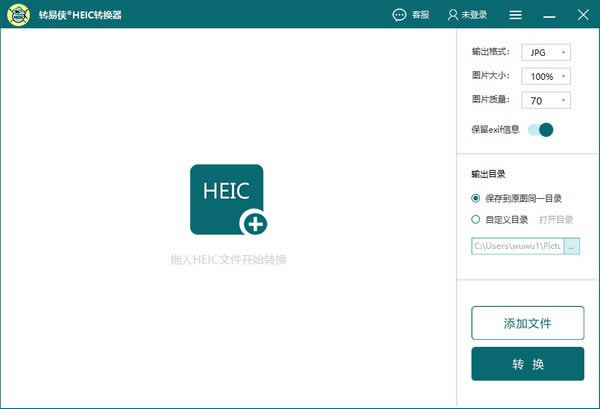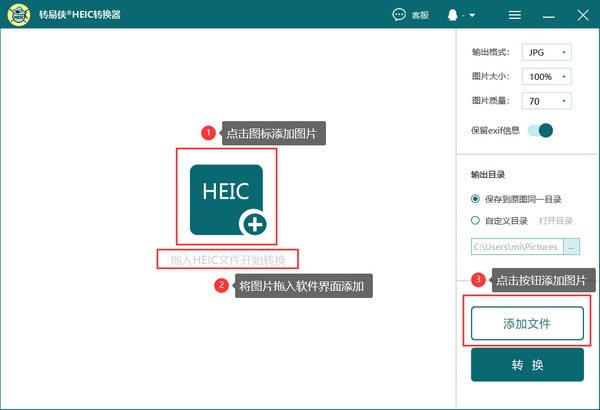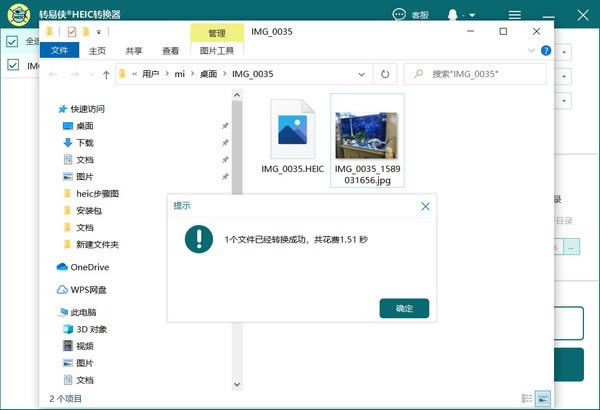【转易侠HEIC转换器】转易侠HEIC转换器下载 v2.0.0.0 官方正式版
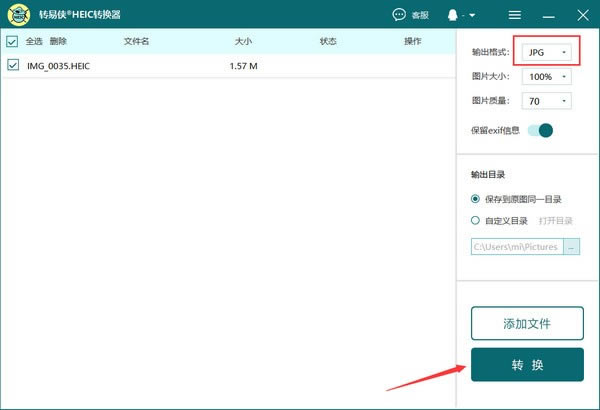
- 软件大小:查看
- 软件语言:简体中文
- 授权方式:免费软件
- 更新时间:2024-08-31
- 软件类型:国产软件
- 推荐星级:
- 运行环境:XP,Win7,Win8,Win10,Win11
软件介绍
转易侠HEIC转换器软件介绍转易侠HEIC转换器是一款小巧好用的图片格式转换软件。转易侠PDF转换器使用简单易上手,只需将要转换的HEIC图片文件添加并选择要输出的图片格式,点击转换按键即可。
转易侠HEIC转换器软件相关HEIC是什么格式 HEIC是一种图像格式,自iOS 11和macOS High Sierra后苹果将HEIC设置为图片存储的默认格式。与JPEG相比HEIC在无损画质的前提下,占用更小的存储空间。但是,无法在Windows上直接查看HEIC格式图片。需要将HEIC转换成常见的JPG或PNG格式。 转易侠HEIC转换器使用方法heic图片怎么转换成jpg? 相比JPG,heic在同等画面质量时占存更小。但它并不支持在Windows上查看,如何打开从苹果手机传输到电脑的照片呢?将图片格式转换成JPG就能够查看了~ 一、安装转易侠HEIC转换器并打开运行。添加heic格式照片,可通过点击软件中的加号或“添加文件”按钮,也可以直接拖入照片添加。
二、选择好图片,接着设置输出图片的参数和路径,格式选择JPG,其他根据需要选择即可。点击“转换”按钮开始转换。
三、稍等待一会儿,转换成功就可以在弹出的文件夹中打开JPG格式的图片。
通过以上的操作,就能够解决HEIC格式图片的格式转换了。安装一个转易侠HEIC转换器轻松转换成JPG~ 转易侠HEIC转换器支持将批量转换HEIC到 JPG/PNG格式,操作简单快速批量转换,转换后Exif信息,拍摄时间、曝光值、地理位置等也不会丢失! |
[温馨提示]:
本类软件下载排行
系统帮助教程
热门系统总排行